پست های اخیر



اگر شما هم با مشکل شماره گذاری هدینگ در ورد مواجه هستید، فقط کافی است با شماره ۹۰۹۹۰۷۰۳۴۵ بدون کد و با تلفن ثابت (تماس از طریق موبایل امکان پذیر نمی باشد) تماس بگیرید تا کارشناسان همراه رایانه که به صورت ۲۴ ساعته پاسخگوی شما عزیزان هستند، برای برطرف کردن هرچه سریع تر این مشکل به شما کمک کنند.
در صورتی که امکان تماس با تلفن ثابت را ندارید، فقط کافی است مطلب تماس با مشاورین همراه رایانه را مطالعه کنید، تا بتوانید از طریق موبایل جهت برطرف کردن مشکل خود، با مشاورین همراه رایانه ارتباط برقرار کنید.
یکی از قابلیت های کاربردی نرم افزار مایکروسافت ورد، امکان ایجاد ساختار سلسله مراتبی در اسناد با استفاده از هدینگ ها (Heading) است. هدینگ ها علاوه بر نظم دهی به متن، برای فهرست بندی خودکار نیز استفاده میشوند. اما در برخی موارد، کاربران با مشکل شماره گذاری هدینگ در ورد مواجه میشوند.
این مشکل میتواند به دلایل متعددی از جمله تنظیمات نادرست یا ناسازگاری بین هدینگ ها رخ دهد. در این مقاله، به بررسی علل این مشکل و روش های مختلف رفع آن میپردازیم تا بتوانید شماره گذاری هدینگ ها را به درستی و بدون دردسر تنظیم کنید.

دلایل بروز مشکل شماره گذاری هدینگ در ورد
مشکل شماره گذاری هدینگ در ورد یکی از چالش های رایجی است که بسیاری از کاربران با آن مواجه میشوند. این مشکل میتواند به دلایل مختلفی رخ دهد که در ادامه این دلایل را بررسی میکنیم.
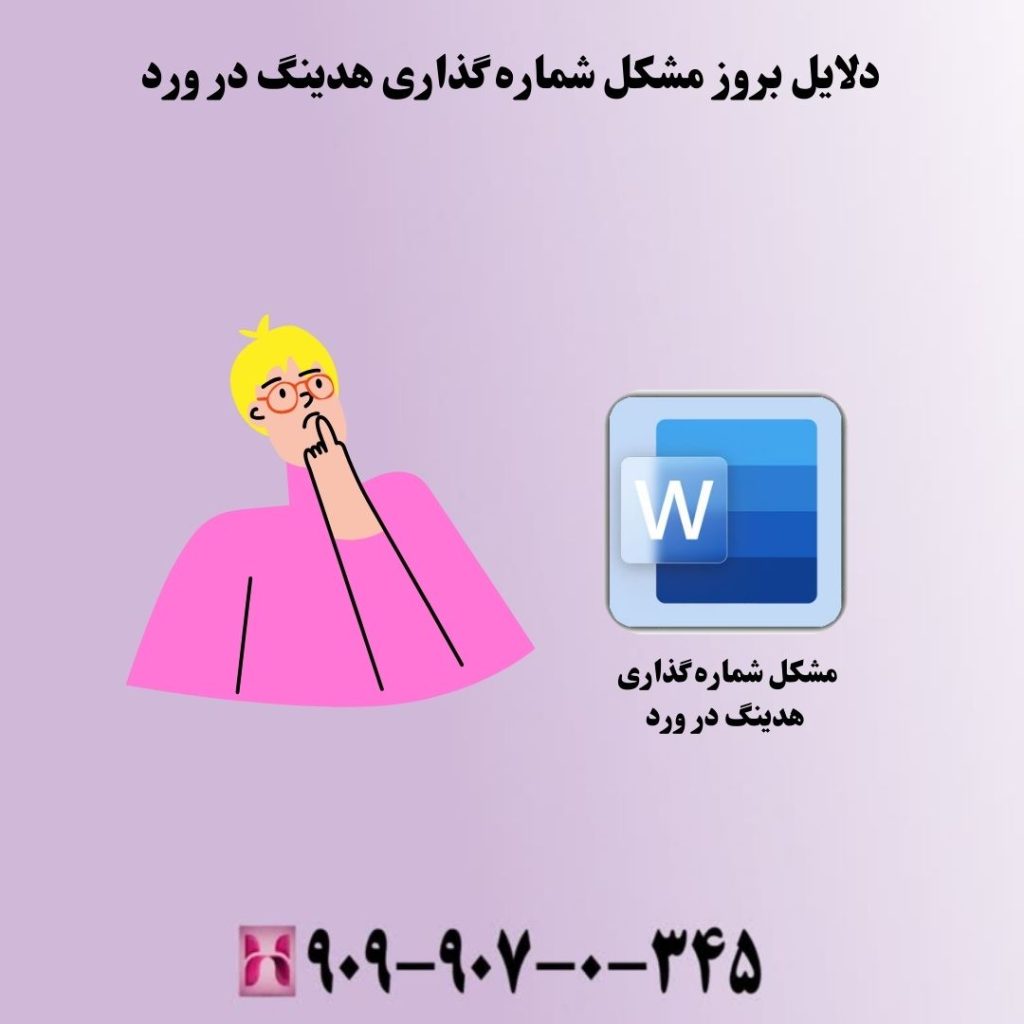
دلایل بروز مشکل شماره گذاری هدینگ در ورد
۱. تنظیمات نادرست قالب بندی هدینگ ها
یکی از اصلی ترین علل مشکل شماره گذاری هدینگ در ورد، استفاده از تنظیمات نادرست برای قالب بندی هدینگ ها است. اگر تنظیمات هدینگ ها به درستی انجام نشده باشد، شماره ها به ترتیب درست نمایش داده نمیشوند. این مشکل میتواند باعث شود که شماره گذاری هدینگ ها در تمام سند هماهنگ نباشد.
۲. استفاده از سبک های مختلف برای هدینگ ها
در برخی موارد، کاربران از سبک های مختلف برای هدینگ ها استفاده میکنند که میتواند باعث ناسازگاری در شماره گذاری شود. هنگامی که سبک های متنوعی برای هدینگ ها تعریف شود، ممکن است ورد نتواند شماره گذاری را به درستی مدیریت کند.
۳. تغییرات دستی در شماره گذاری هدینگ ها
یکی از اشتباهات رایج، تغییر دستی شماره گذاری هدینگ ها است. تغییر دستی شماره ها باعث میشود که ورد نتواند هدینگ ها را به صورت خودکار بهروزرسانی کند، که این امر موجب بروز مشکل شماره گذاری هدینگ در ورد میشود.
۴. استفاده از نسخه های مختلف ورد
نسخه های مختلف ورد ممکن است در شماره گذاری هدینگ ها رفتار متفاوتی داشته باشند. اگر سند در چندین نسخه ورد باز و ویرایش شود، احتمال بروز مشکل در شماره گذاری هدینگها وجود دارد.
روش های حل مشکل شماره گذاری هدینگ در ورد
از آنجایی که مشکل شماره گذاری هدینگ در ورد برای کاربران بسیار آزاردهنده است، ما در ادامه روش هایی برای برطرف کردن این مشکل ارائه دادهایم.
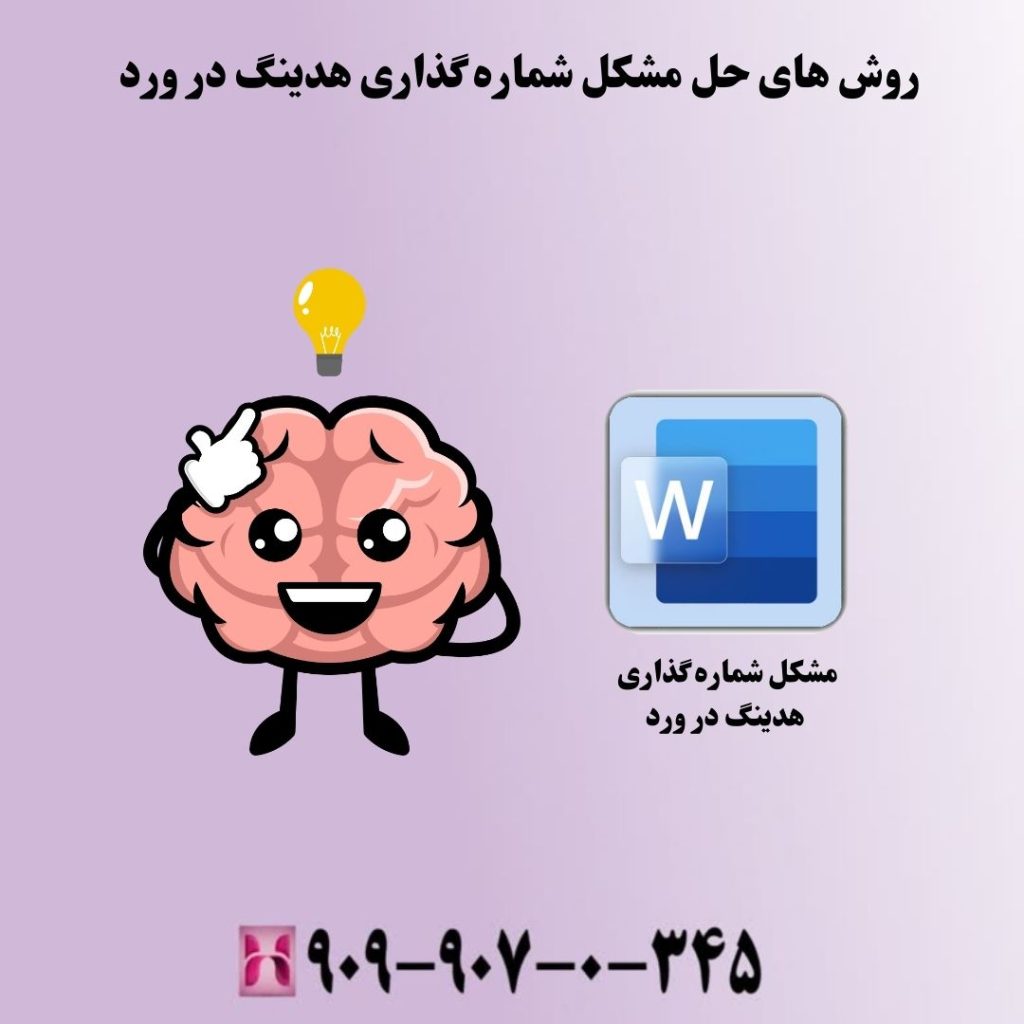
روش های حل مشکل شماره گذاری هدینگ در ورد
۱. تنظیمات شماره گذاری خودکار برای هدینگ ها را فعال کنید
اولین گام برای حل مشکل شماره گذاری هدینگ در ورد، فعال سازی تنظیمات شماره گذاری خودکار است. این قابلیت به شما اجازه میدهد که شماره گذاری هدینگ ها به صورت خودکار و پیوسته انجام شود و از بروز خطاهای دستی جلوگیری میکند.
- به منوی “Home” بروید و هدینگ مورد نظر خود را از لیست هدینگ ها انتخاب کنید. روی هدینگ راست کلیک کرده و گزینه “Modify” را انتخاب کنید.
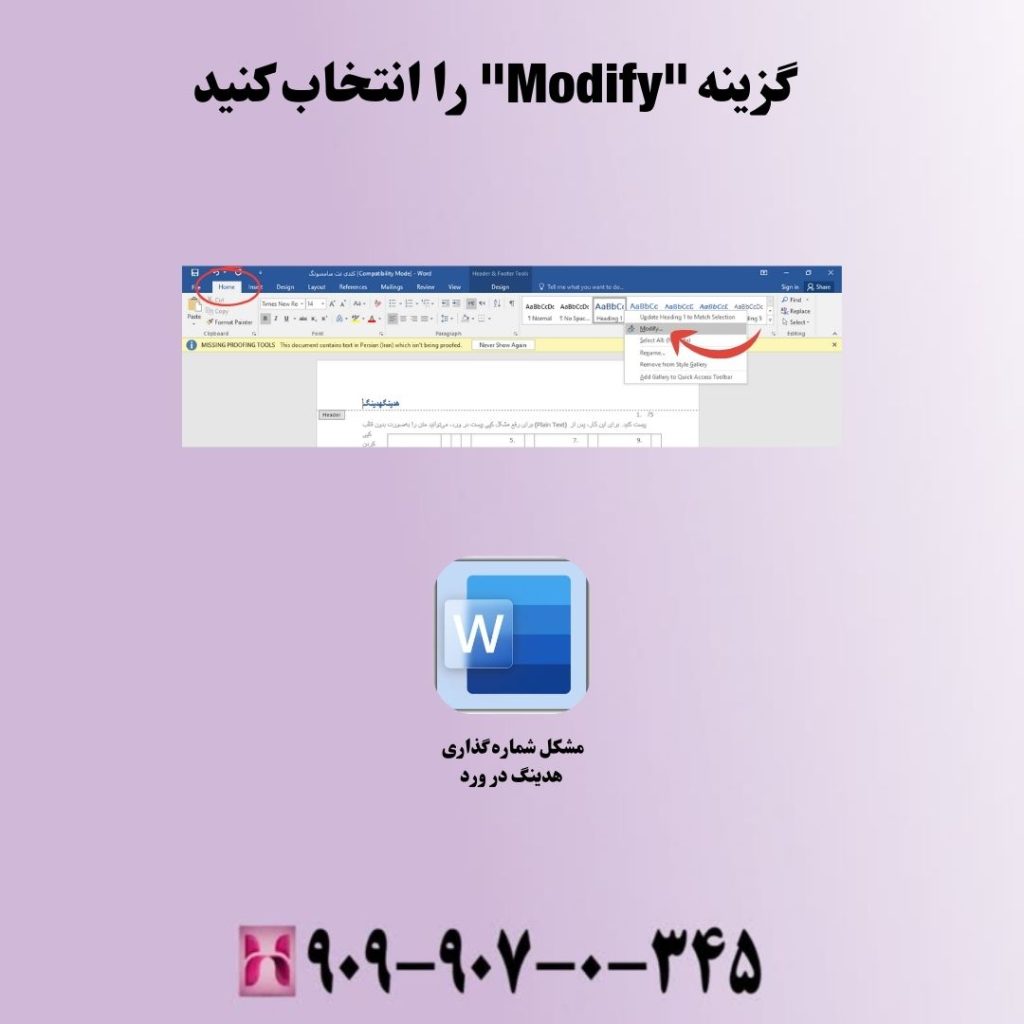
گزینه “Modify” را انتخاب کنید
- در پنجره باز شده، روی گزینه ”format” کلیلک کرده و گزینه “Numbering” را فعال کنید.
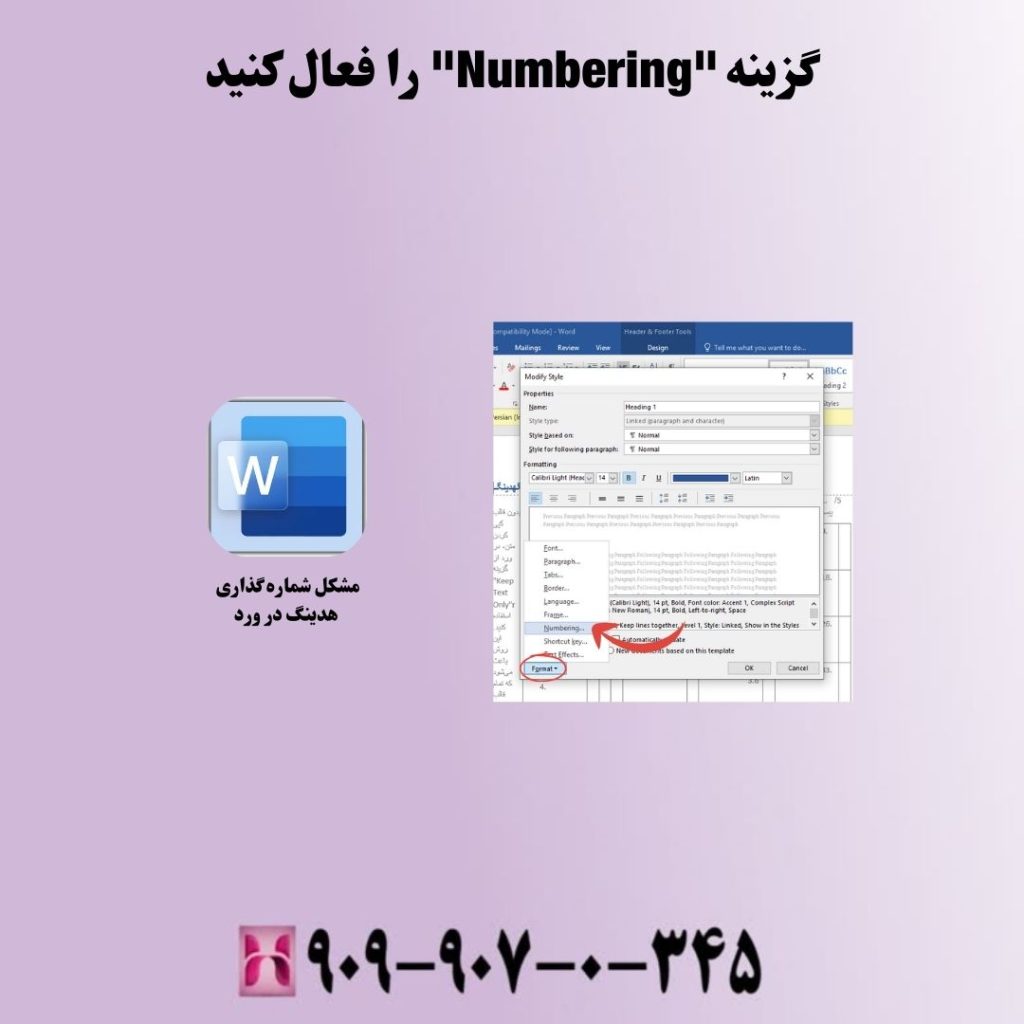
گزینه “Numbering” را فعال کنید
- اکنون نوع شماره گذاری مورد نظر را انتخاب کنید.

شماره گذاری مورد نظر را انتخاب کنید
این کار باعث میشود که شماره گذاری به صورت خودکار و منظم انجام شود و از بروز مشکلات احتمالی جلوگیری کند.
۲. از یک سبک واحد برای تمامی هدینگ ها استفاده کنید
برای جلوگیری از مشکل شماره گذاری هدینگ در ورد، بهتر است از یک سبک واحد برای تمامی هدینگ ها استفاده کنید. استفاده از سبک های متفاوت میتواند باعث ناسازگاری و به هم ریختگی در شماره گذاری شود. برای این کار:
- به قسمت “Styles” در منوی “Home” بروید و سبک هدینگ مورد نظر خود را انتخاب کنید.
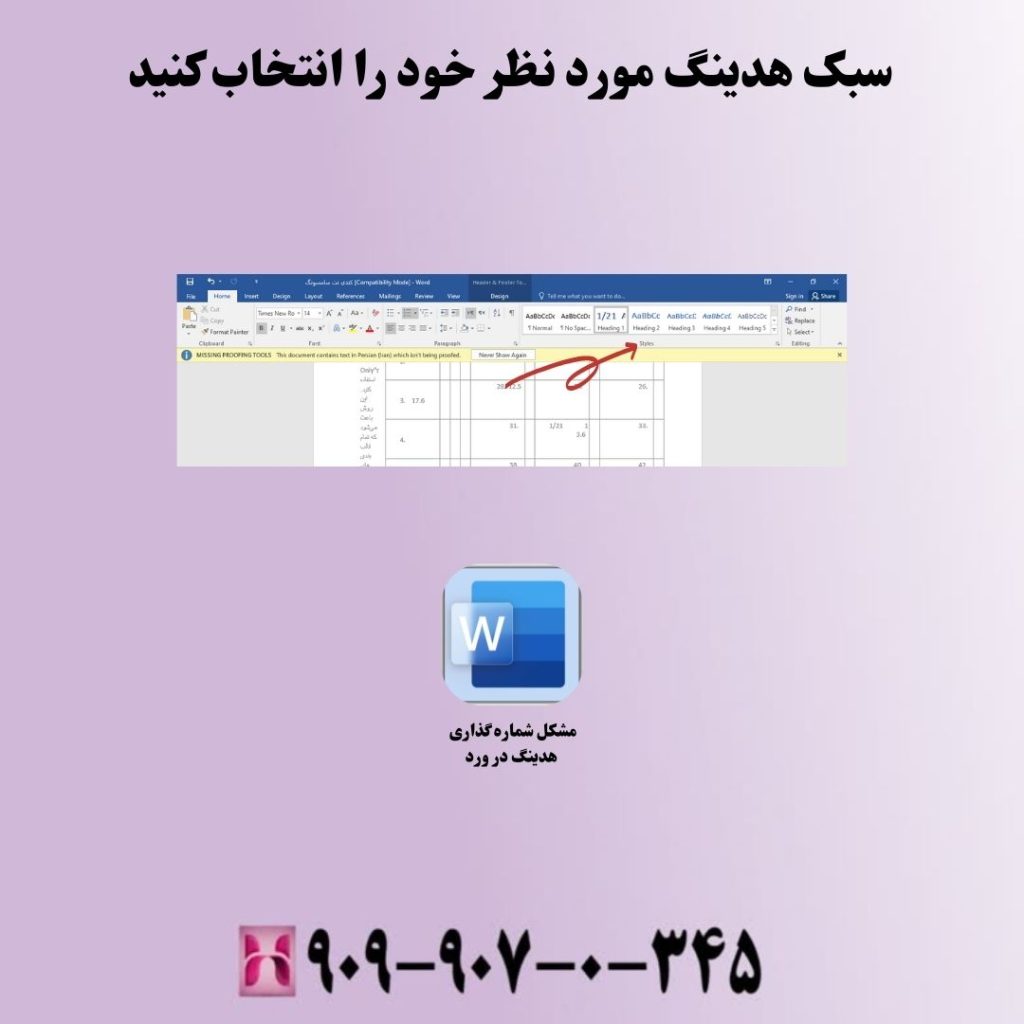
سبک هدینگ مورد نظر خود را انتخاب کنید
تمامی هدینگ ها را با همان سبک تنظیم کنید تا یکپارچگی در شماره گذاری حفظ شود.
۳. از تغییرات دستی در شماره گذاری هدینگ ها اجتناب کنید
برای جلوگیری از بروز مشکل شماره گذاری هدینگ در ورد، بهتر است از تغییر دستی شماره گذاری هدینگ ها پرهیز کنید. تغییر دستی میتواند باعث از بین رفتن تنظیمات خودکار شود و شماره ها را نامنظم کند. همواره از قابلیت شماره گذاری خودکار استفاده کنید تا ورد به صورت هوشمند شماره گذاری را مدیریت کند.
راهکارهای پیشرفته برای حل مشکل شماره گذاری هدینگ در ورد
در ادامه راهکارهای پیشرفته برای حل مشکل شماره گذاری هدینگ در ورد، ارائه دادهایم.
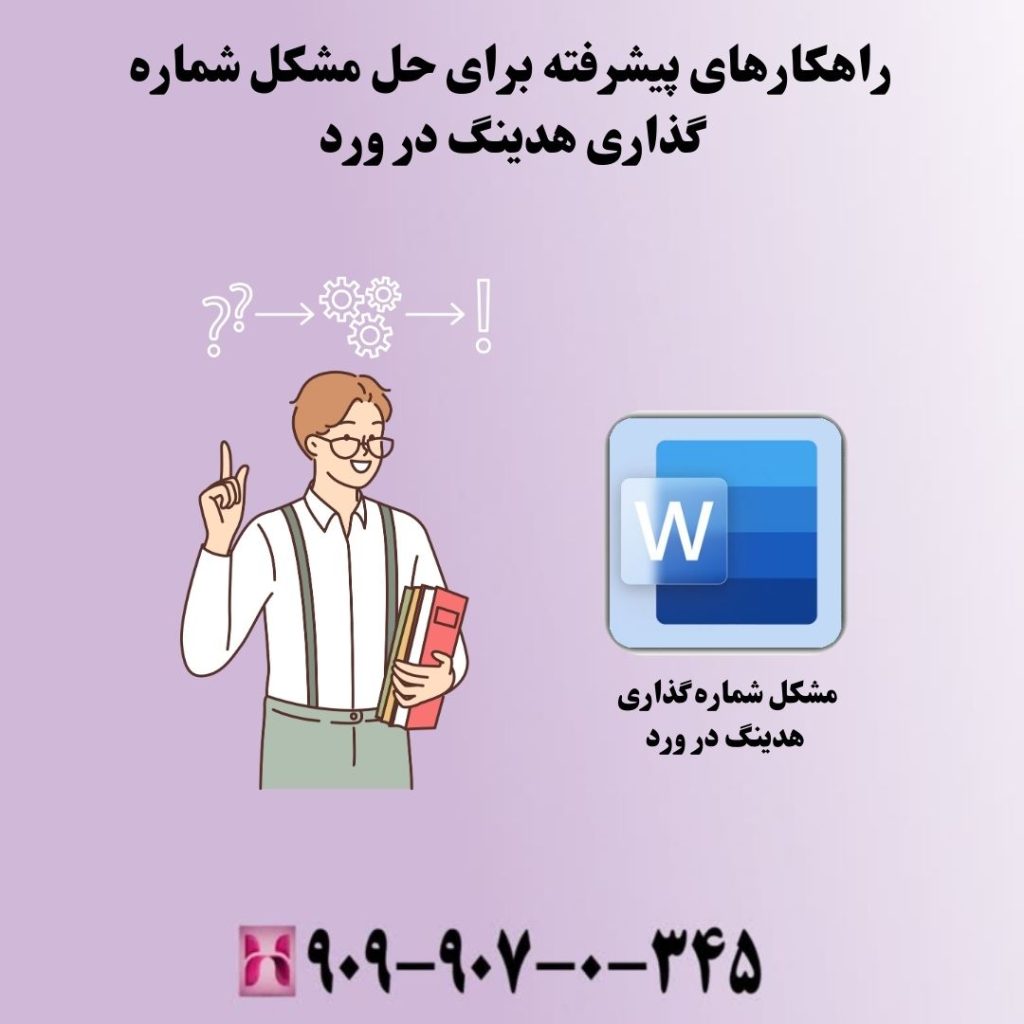
راهکارهای پیشرفته برای حل مشکل شماره گذاری هدینگ در ورد
۱. استفاده از فیلد های شماره گذاری برای هدینگ ها
ورد از فیلد های شماره گذاری برای هدایت شماره گذاری استفاده میکند. اگر مشکل شماره گذاری هدینگ در ورد همچنان باقی است، میتوانید از فیلد های شماره گذاری استفاده کنید. این فیلد ها به شما اجازه میدهند که شماره گذاری را به صورت پویا و قابل مدیریت تنظیم کنید.
- به قسمت “Insert” بروید و گزینه “Field” را انتخاب کنید.
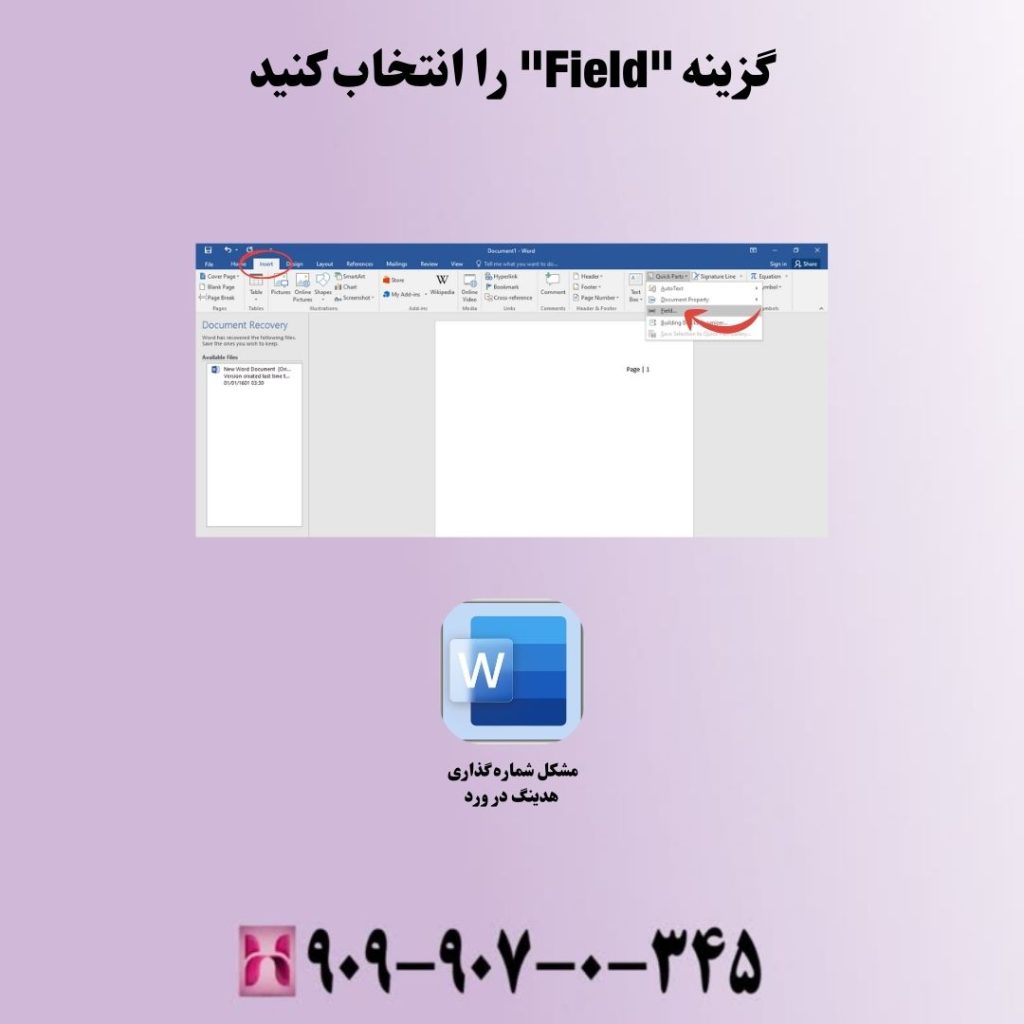
گزینه “Field” را انتخاب کنید
- فیلد های مربوط به شماره گذاری را انتخاب کرده و تنظیمات دلخواه خود را اعمال کنید.
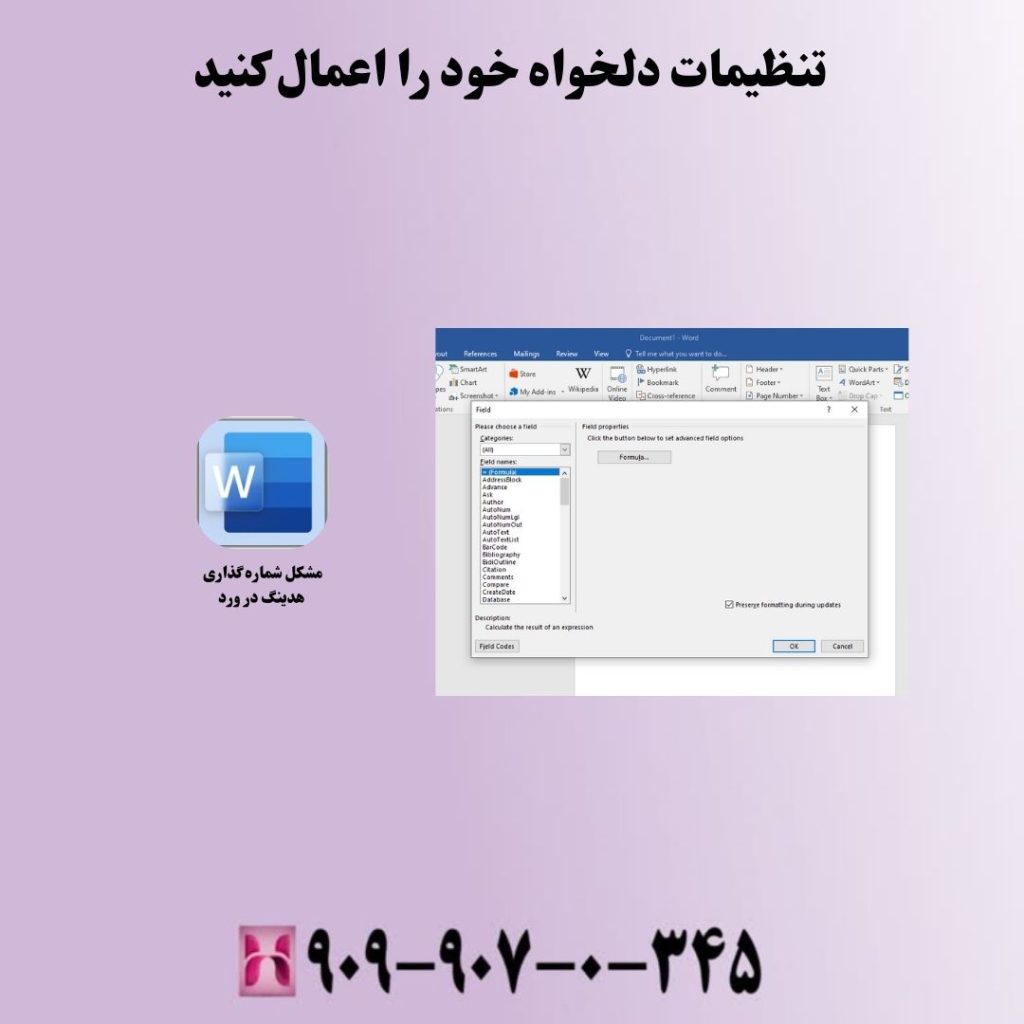
تنظیمات دلخواه خود را اعمال کنید
۲. بهروزرسانی تمامی فیلد ها برای اصلاح شماره گذاری
گاهی اوقات مشکل شماره گذاری هدینگ در ورد به دلیل عدم بهروزرسانی فیلد های شماره گذاری به وجود میآید. برای اطمینان از بهروزرسانی تمامی فیلد ها و رفع مشکلات احتمالی، مراحل زیر را دنبال کنید:
- کل سند را انتخاب کنید (Ctrl + A).
- کلید F9 را فشار دهید تا تمامی فیلد ها بهروزرسانی شوند.
این کار باعث میشود که تمامی شماره ها بهروزرسانی شوند و از مشکلات ناشی از عدم هماهنگی جلوگیری شود.
۳. استفاده از قالب های پیش فرض برای هدینگ ها
ورد قالب های پیش فرضی را برای هدینگ ها و شماره گذاری آن ها ارائه میدهد. اگر مشکل شماره گذاری هدینگ در ورد به دلیل تغییرات نادرست ایجاد شده باشد، بازگرداندن تنظیمات به حالت پیش فرض میتواند کمک کننده باشد.
- به منوی “Home” بروید و گزینه “Styles” را انتخاب کنید.

به منوی “Home” بروید و گزینه “Styles” را انتخاب کنید
سبک مورد نظر خود را انتخاب کرده و آن را به حالت پیش فرض بازگردانید.
نکات مهم برای مدیریت شماره گذاری هدینگ در ورد
برای مدیریت شماره گذاری هدینگ در ورد، به نکاتی که در ادامه ذکر کردهایم توجه کنید.
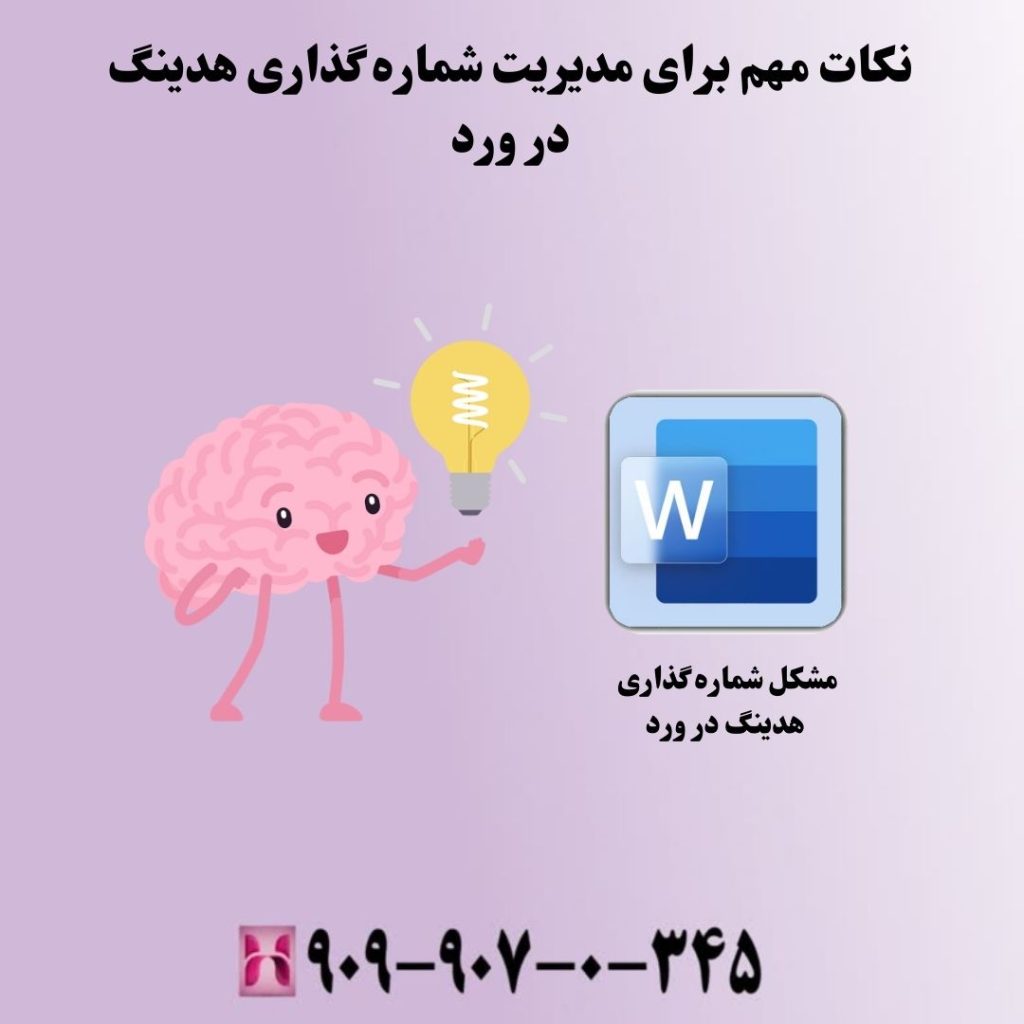
نکات مهم برای مدیریت شماره گذاری هدینگ در ورد
۱. اطمینان از سازگاری نسخه های ورد
یکی از نکات مهم برای حل مشکل شماره گذاری هدینگ در ورد، استفاده از نسخه یکسان ورد است. در صورت استفاده از نسخه های مختلف ورد برای ویرایش یک سند، احتمال بروز مشکلاتی در شماره گذاری هدینگ ها افزایش مییابد. توصیه میشود که همیشه از یک نسخه ثابت ورد استفاده کنید تا سازگاری و یکپارچگی شماره گذاری حفظ شود.
۲. استفاده از قالب بندی های سفارشی برای هدینگ ها
مایکروسافت ورد به کاربران امکان میدهد که قالب بندی های سفارشی برای هدینگ ها ایجاد کنند. اگر نیاز به ساختار و سبک خاصی دارید، میتوانید قالب بندی دلخواه خود را برای هدینگ ها تعریف کنید و از این قالب بندی برای شماره گذاری استفاده کنید.
- به قسمت “Styles” در منوی “Home” بروید و سبک دلخواه خود را انتخاب کنید.
- تنظیمات شماره گذاری را به دلخواه اعمال کرده و سبک را ذخیره کنید.
۳. بررسی افزونه ها و عدم هم خوانی با سایر نرم افزار ها
گاهی اوقات افزونه ها یا نرم افزار های جانبی ممکن است باعث ایجاد مشکل شماره گذاری هدینگ در ورد شوند. برای رفع این مشکل، میتوانید افزونه های نصب شده را بررسی کرده و در صورت نیاز آن ها را غیرفعال کنید تا تداخلی با شماره گذاری هدینگ ها ایجاد نشود.
کلام پایانی
مشکل شماره گذاری هدینگ در ورد یکی از چالش های رایجی است که بسیاری از کاربران با آن مواجه میشوند. این مشکل میتواند به دلایل مختلفی از جمله تنظیمات نادرست، تغییرات دستی، استفاده از سبک های مختلف و یا ناسازگاری بین نسخه های ورد به وجود آید.
در این مقاله، راهکار های مختلفی برای رفع این مشکل ارائه شد. با استفاده از این راهکار ها، شما میتوانید شماره گذاری هدینگ ها را به درستی و بدون مشکل انجام دهید و از تجربه کار با مایکروسافت ورد به صورت حرفه ای و کارآمد لذت ببرید.
استفاده از قابلیت های خودکار و جلوگیری از تغییرات دستی، همچنین یکپارچگی سبکها و بهروزرسانی فیلد ها به شما کمک میکند که شماره گذاری هدینگ ها در سند شما همیشه منظم و دقیق باشد.
اگر همچنان موفق به رفع مشکل شماره گذاری هدینگ در ورد خود نشدید و یا سوالی داشتید اصلا نگران نباشید، چرا که شما می توانید با شماره ۹۰۹۹۰۷۰۳۴۵ تماس بگیرید تا کارشناسان همراه رایانه که به صورت ۲۴ ساعته پاسخگو هستند شما را راهنمایی کنند. (توجه داشته باشید که تماس فقط از طریق تلفن ثابت امکان پذیر است).








